Sådan fremskynder eller sænker du videofiler ved hjælp af iMovie (iPhone/Mac)
Speed-up-effekten spiller en stor rolle i at skabe en video, især når du vil have dit publikum til at opfange stemningen i en film. Heldigvis, hvis du er Apple-bruger, kan du direkte fremskynde eller bremse videoer med iMovie for at tilføje sjove eller dramatiske effekter. Dette standardværktøj giver også mange nyttige værktøjer til at redigere din video professionelt. Læs videre for at lære, hvordan du fremskynder eller sænker din video i iMovie på iPhone og Mac.
Vejledningsliste
Sådan fremskyndes/sænkes videoer i iMovie på iPhone Sådan fremskyndes/sænkes videoer i iMovie på Mac Den ultimative måde at fremskynde/sænke videoer på Windows/Mac Ofte stillede spørgsmål om at fremskynde/sænke videoer i iMovieSådan fremskyndes/sænkes videoer i iMovie på iPhone
Som nævnt er iMovie en dedikeret og gratis applikation til Apple-brugere fremskynde/sænke videoer. Men i modsætning til Mac-versionen tilbyder iMovie på iPhone kun en lille del af dets unikke funktioner. Med det sagt, ændrer iMovie stadig professionelt hastigheden på dine videofiler med få klik. Følg nedenstående trin på hvordan man fremskynder eller bremser videofiler ved hjælp af iMovie på iPhone:
Trin 1.Når du er færdig, skal du starte den for at begynde at redigere. Klik på knappen "Tilføj" og klik på knappen "Film" for at oprette et nyt projekt. Vælg det ønskede videoklip, eller gennemse albummer for at redigere og importere dem til appen. Tryk på klippet på sporet for at få vist redigeringsværktøjerne.
Trin 2.I den nederste del af skærmen skal du trykke på knappen "Hastighed" for hastighedsindstillingerne. Vælg en del af klippet, du vil ændre hastigheden på, og flyt derefter hastighedsskyderen for at fremskynde/sænke videoer på iMovie. Klik derefter på knappen "Tilføj" for at anvende hastighed.
Trin 3.Du kan foretage flere redigeringer, såsom at trimme klippet, indtaste tekst/titel eller tilføje endnu et klip. Når du er tilfreds med ændringerne, skal du klikke på knappen "Udført" øverst til venstre på grænsefladen. Derefter kan du ændre navnet på videoklippet.
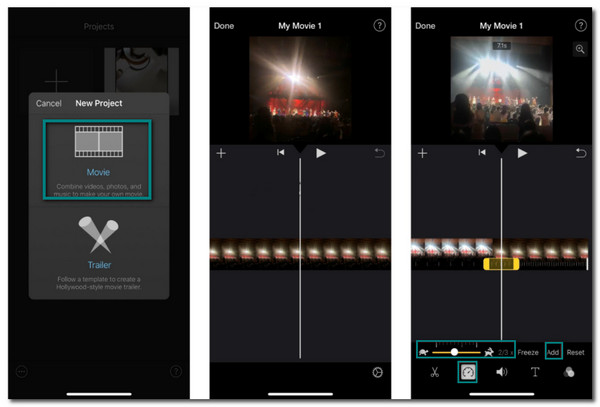
Sådan fremskyndes/sænkes videoer i iMovie på Mac
Hvis du foretrækker at redigere din videofil på en computer eller bærbar, er Mac-versionen af iMovie tilgængelig. Denne version af iMovie har flere funktioner, du muligvis har brug for til redigering af videoklip. Desuden er det også nemt at ændre videohastigheden på den måde, du kan lide det. Lad os komme igang om, hvordan du fremskynder eller sænker videofiler ved hjælp af iMovie på Mac:
Trin 1.Åbn iMovie-softwaren på din Mac for at starte videoredigering. Klik på knappen "Importér medier" for at uploade den ønskede videofil. Når det er uploadet, skal du trække klippet til tidslinjen og derefter klikke på det igen for at få redigeringsværktøjerne til at vises.
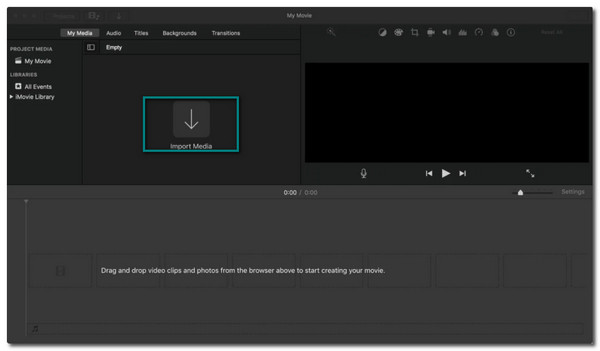
Trin 2.Klik på knappen "Speedometer" for at begynde at ændre videohastigheden. Vælg den ønskede hastighed for dit videoklip fra rullemenuen "Hastighed". Vælg fra "Speed Set", hvor hurtigt eller langsomt tempoet vil være.
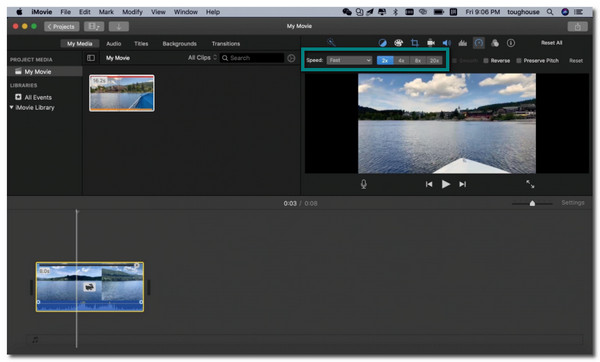
Trin 3.Når du er færdig, kan du også vælge en del af videoen og derefter holde "R"-tasten nede for at trække hen over klippet. Klik på rullemenuen "Hastighed" for at tilpasse hastigheden. Du kan gentage denne metode, hvis du har andre klipdele, der ønsker at fremskynde/sænke farten på iMovie.
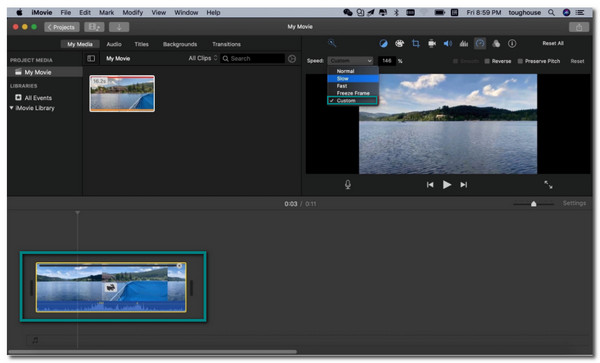
Den ultimative måde at fremskynde/sænke videoer på Windows/Mac
Ved brug af iMovie for at fremskynde/sænke videoer er fremragende, når du bliver fortrolig med det. Dette er dog ikke tilfældet for andre brugere på grund af dens komplekse grænseflade, især begyndere. Så for at gøre det nemt for dig, AnyRec Video Converter er den bedste at bruge. Denne software har fantastiske funktioner som iMovie, der hjælper professionelt øge eller sænke hastigheden på dit videoklip. Desuden behøver du ikke bekymre dig om videokvalitet, fordi AnyRec Video Converter tilbyder højkvalitetsopløsninger og parameterjusteringer.

Skift nemt videohastigheden fra 0,125x langsommere til 8x hurtigere.
Understøtter ethvert videofilformat til redigering som MOV, WMV, MP4 osv.
Skift outputindstillingerne, såsom billedhastighed og opløsning for at bevare kvaliteten.
Tilbyd andre vigtige værktøjer som videofusion, konverter og mere.
100% Sikker
100% Sikker
Sådan fremskyndes eller sænkes videoklip med AnyRec Video Converter:
Trin 1.Når du har downloadet softwaren på din enhed, skal du åbne den for at begynde at redigere. Find og klik på knappen "Værktøjskasse" i menuen øverst i ruden. Vælg knappen "Video Speed Controller" og upload den ønskede videofil.

Trin 2.Vælg den ønskede hastighed for klippet. Hvis din video er lang, og du vil fremskynde den, skal du vælge 8x hastigheden. Du kan dog vælge 2x for et moderat tempo. Eller sænk det op til 0,125x hastighed. Det er meget bedre end at fremskynde/sænke videoer i iMovie.

Trin 3.Hvis du vil ændre videoindstillingerne, skal du klikke på knappen "Indstillinger" i afsnittet "Output". Du kan ændre videoformat, opløsning, billedhastighed, koder og mere. Efter redigering skal du klikke på knappen "OK".

Trin 4.Gå tilbage til hovedredigeringsruden. Vælg den udpegede mappe på "Gem til" mulighed. Når du har gennemset den korrekte mappe, kan du klikke på knappen "Eksporter" for at starte processen. Den valgte mappe vises automatisk og viser det redigerede videoklip.

Ofte stillede spørgsmål om at fremskynde/sænke videoer i iMovie
-
Medfører ændring af videohastighed gennem iMovie kvalitetstab?
Ja det gør. Da iMovie ikke tilbyder justeringer af billedhastighed og opløsning, kan det forårsage kvalitetstab på din videofil. Du kan dog finde værktøjer, der garanterer god kvalitet, som AnyRec Video Converter.
-
Kan jeg fremskynde eller bremse videoer på Android?
Helt sikkert, ja. Der er mange videohastighedsregulator apps, du kan downloade fra Google Play Butik gratis. De mest anbefalede apps er Video Speed Changer: SlowMo FastMo, Video & Audio Speed Changer, Fast Motion og mere!
-
Er det muligt at ændre videohastighed online?
Ja. Gå til din browser og søg videohastighedscontroller eller videohastighedsskifter. Der er mange tilgængelige onlineværktøjer, som du frit kan få adgang til og bruge. Du skal dog være forsigtig, da nogle websteder giver spam og vira.
Konklusion
Når du ikke kan lide tempoet i din videofil, kan du fremskynde eller sænke videoer ved hjælp af iMovie. Det har unikke funktioner, du kan bruge til at ændre dine videofiler. Men hvis du synes, at denne software er svær at navigere og tror, det kan tage lidt tid at vænne dig til det, kan du bruge AnyRec Video Converter i stedet. Du kan have lige så meget fart som du vil uden at miste kvalitet. Velkommen til at kontakte os og give dine forslag.
100% Sikker
100% Sikker
